Exporta e importa todos tus contactos en Outlook 2016

Uno de los principales motivos por el que usamos las nuevas tecnologías es para la relación entre personas, ya sea a través del teléfono, email o mensajería instantánea, por lo que es muy normal que terminemos con una libreta de contactos enorme que queremos evitar perder.
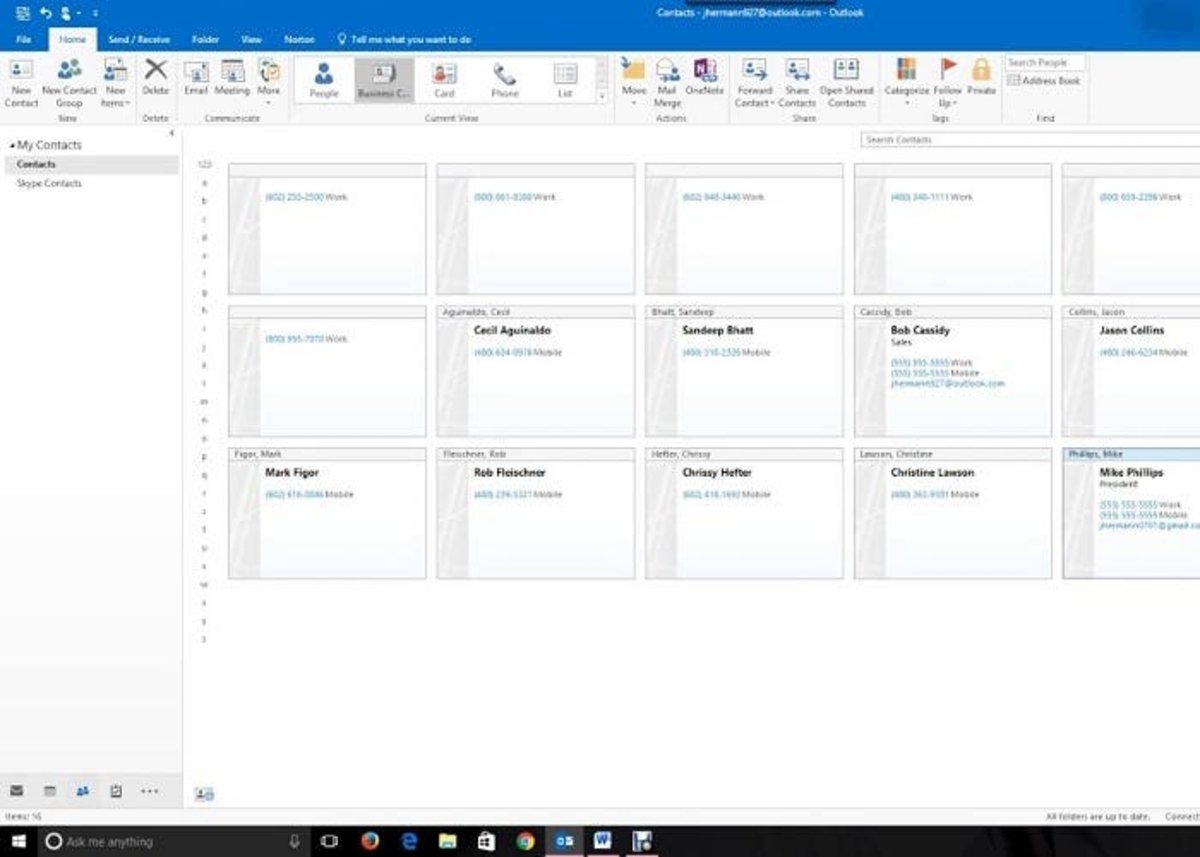
El problema está que, hacer copias de seguridad de los datos de Windows es relativamente sencillo, pero realizar copias de seguridad de los contactos no lo es tanto, ya que estos no se guardan en una carpeta dentro de la partición de datos, por lo que si nos olvidamos de exportarlos y hacer copia de ellos, los terminaremos perdiendo.
Es por ello que hoy vamos a ver la forma de exportar y también de importar los contactos en Outlook 2016, vamos a ello.
Exportar los contactos de Outlook 2016
El primer paso es exportar los contactos, es decir, crear una copia de todos ellos en un archivo que podamos trasladar o copiar y que posteriormente nos sirva para recuperarlos en caso de necesidad.
El procedimiento es el siguiente:
- Abre Microsoft Outlook 2016
- Pulsar en Archivo
- Pulsa en Abrir y exportar
- Pulsa en Importar o exportar
- Selecciona la primera opción, Exportar a un archivo
- Selecciona Valores separados por comas
- Selecciona la ruta de los contactos Este paso es importante
- Elige una ruta de destino
- Pulsa en finalizar
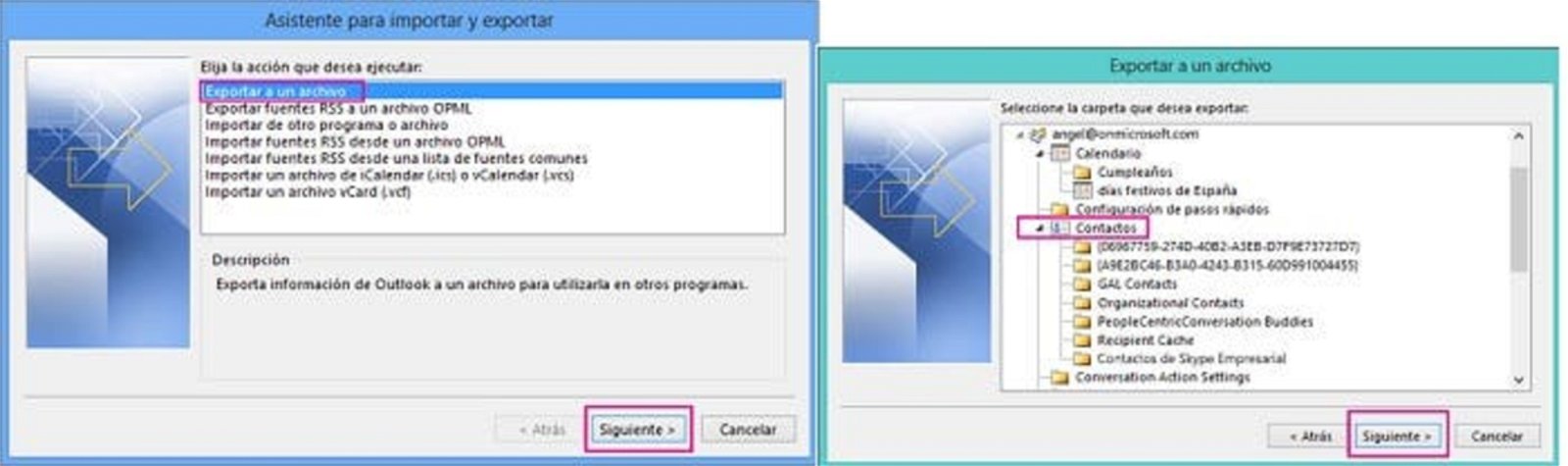
Con esto, habremos hecho una copia de los contactos de Outlook a un archivo tipo CSV que puede ser abierto por Excel, aunque los datos que vemos ahí se muestran de forma caótica y nos costará interpretarlos, pero no te preocupes, es normal.
Revisa que ese fichero contenga valores y que más o menos te encaje la información que hay en él para asegurarte que has hecho el proceso de forma correcta.
Una vez tenemos los datos en un fichero, vamos a ver la forma de añadirlos de nuevo a Outlook.
Importar los contactos de Outlook 2016
Ahora que ya tenemos el archivo necesario, vamos a ver la forma de añadir los datos del fichero a nuestro Outlook.
El procedimiento es el siguiente:
- Abre Microsoft Outlook 2016
- Pulsar en Archivo
- Pulsa en Abrir y exportar
- Pulsa en Importar o exportar
- Pulsa la tercera opción, Importar de otro programa o archivo
- Selecciona Valores separados por comas
- Pulsa en Examinar y selecciona el fichero que hemos exportado en el procedimiento de antes
- Elige entre reemplazar, permitir o no importar los elementos duplicados, según tus necesidades
- Selecciona la carpeta de destino, que por lo general será Contactos
- Pulsa en Finalizar
Con esto, habremos logrado añadir a Outlook 2016 los contactos que previamente habíamos extraído, logrando así el proceso completo y dando por finalizado el proceso.